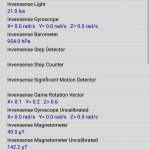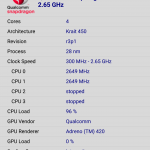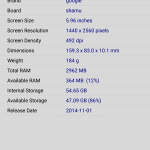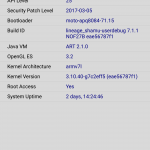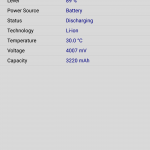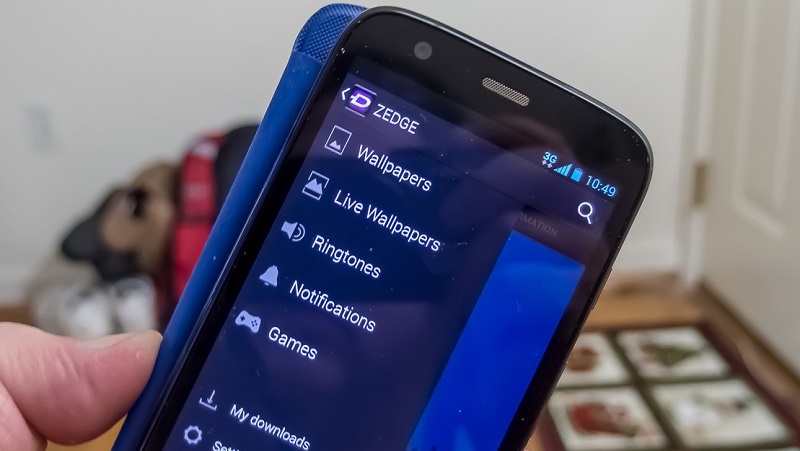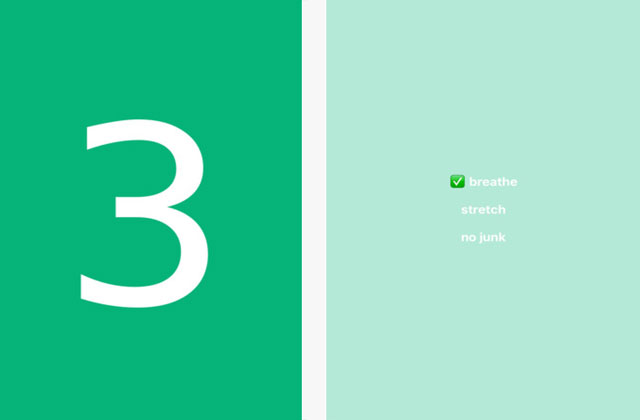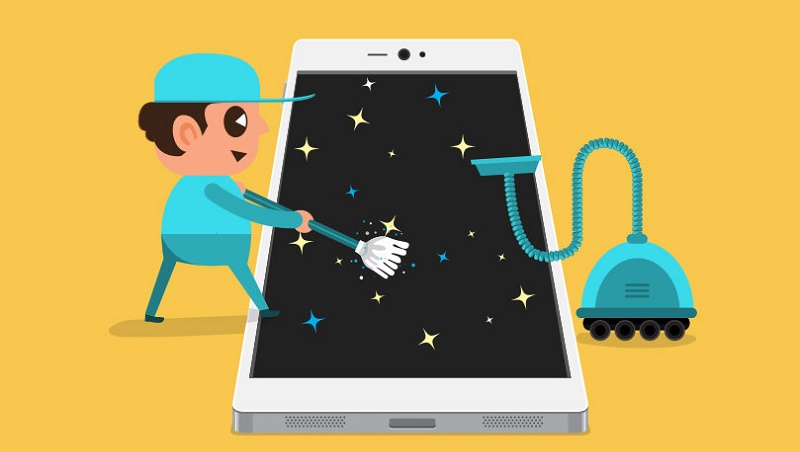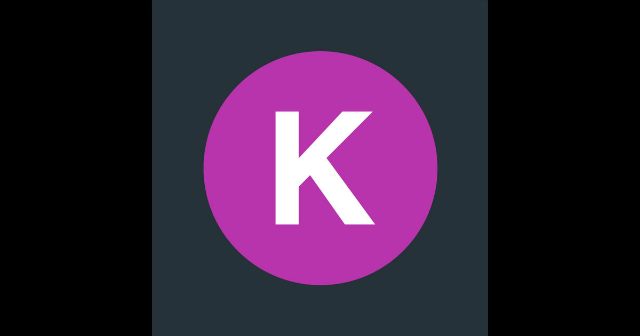تطبيقات
تطبيق CPU-Z لمعرفة معلومات تفصيلية عن مواصفات جهازك الأندرويد
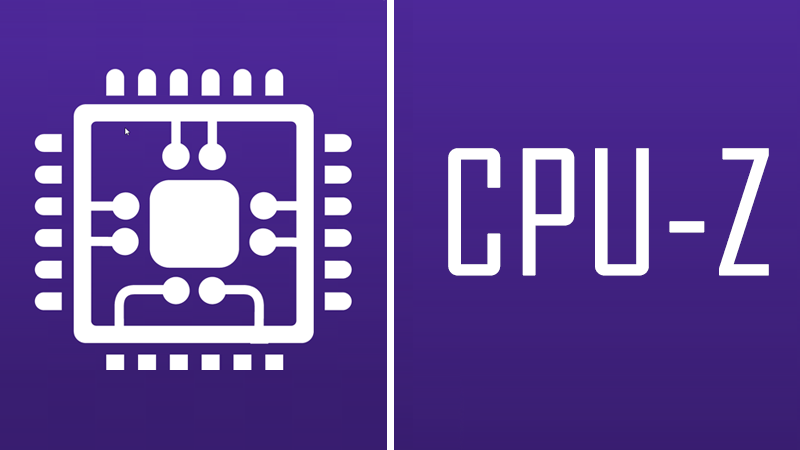
يمكنك الحصول على مواصفات جهازك الذكي الذي يعمل بنظام أندرويد بشكل كامل من خلال موقع الشركة المصنعة للهاتف أو من خلال المواقع الشهيرة المختصة بذلك كموقع GsmArena ولكن إن أردت الوصول لمعلومات تفصيلية عن مواصفات جهازك فيمكنك ذلك من خلال تطبيق واحد ودون الحاجة لاتصال بالانترنت.
فمن خلال تطبيق CPU-Z يمكنك معرفة المعالج وحجم الذاكرة العشوائية وذاكرة التخزين ودقة الشاشة وحجمها والكثير غيرها.
يقدم التطبيق عدداً من النوافذ الرئيسية لعرض المعلومات : الشريحة – الجهاز – النظام – البطارية – الحساسات – درجات الحرارة.
يمكنك معرفة نوع شريحة المعالج وعدد الأنوية والتردد الأساسي لجميع الأنوية بشكل آنيّ والشركة المصنعة مع معرفة المعالج الرسومي والحمل المطبق عليه.
ميزات تطبيق CPU-Z
- معلومات تفصيلية عن شريحة الجهاز : اسم الشركة المصنعة – نوع المعالج الرئيسي – عدد الأنوية – تردد الأنوية – نوع المعالج الرسومي – تردد المعالج الرسومي – المعمارية.
- معلومات تفصيلية عن مواصفات الجهاز : الشركة المصنّعة – حجم الشاشة – دقة الشاشة – أبعاد الجهاز – الوزن – حجم الذاكرة العشوائية – حجم ذاكرة التخزين الداخلية.
- معلومات تفصيلية عن حالة البطارية : مستوى البطارية – حجم البطارية – حالة الشحن – درجة حرارة البطارية – فولتية البطارية.
- معلومات تفصيلية عن نظام الجهاز : الإصدار – نواة الجهاز – صلاحيات الرووت.
صور تطبيق CPU-Z
تطبيق CPU-Z متوفر بشكل مجاني في متجر قوقل بلي للأندرويد ويمكنك تحميله من هنا